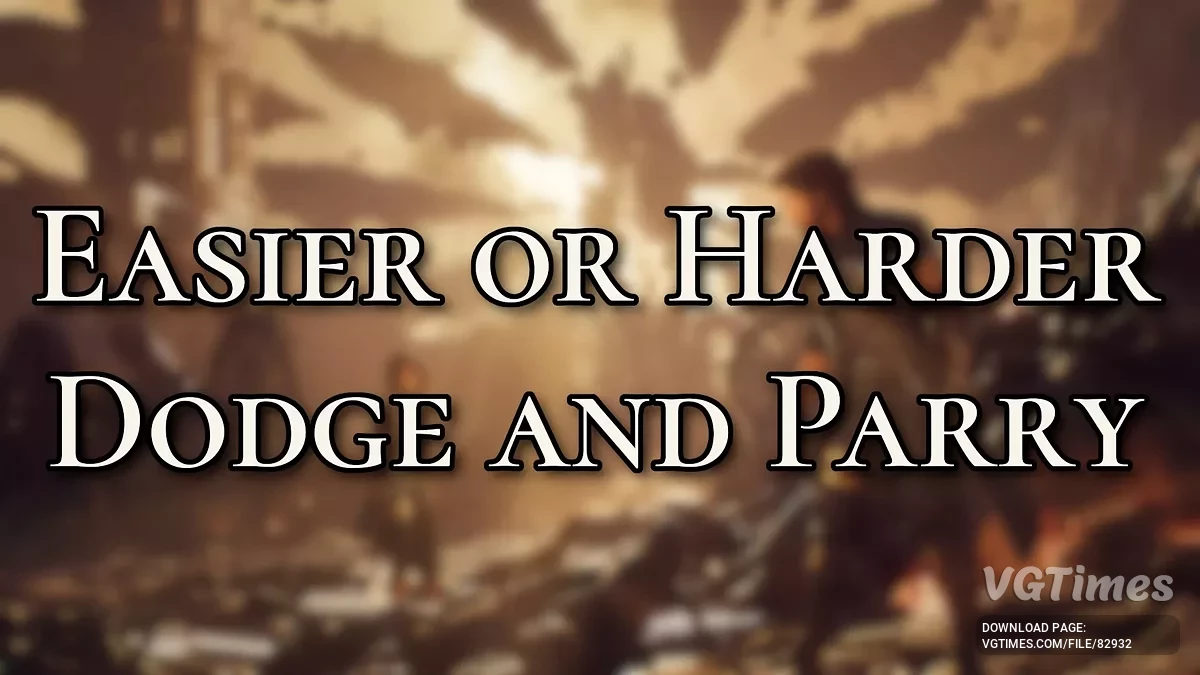Clair Obscur: Expedition 33
Juego de juego de roles atmosféricos con una configuración inusual y batallas dinámicas de paso por paso. En el centro de la trama hay un artista... Leer más
Ajustes máximos del motor
Autor:
P40L0
Añadido por:
Tamaño:
6.26 kB
Fecha:
25 abril 2025, 12:59
Actualizado:
5 may. 2025, 14:04
Descargas:
257
-
Descargar (6.26 kB)5 may. 2025, 14:043.1 - No VRRmaksimalnye-nastrojjki-dvizhka_1746443093_897304.zip
-
Descargar (6.36 kB)5 may. 2025, 14:043.1 - VRRmaksimalnye-nastrojjki-dvizhka_1746443093_452511.zip
Cambios en Engine.ini para Unreal para eliminar la mayor parte de la tartamudez, mejorar el rendimiento y la estabilidad, reducir el retraso de entrada y mejorar la claridad de la imagen. Todo ello sin pérdida de calidad de imagen.
Se incluyen 2 versiones:
- Sin VRR: si VRR/G-Sync/Freesync está desactivado en la pantalla;
- VRR: si la pantalla tiene VRR/G-Sync/Freesync habilitado.
Cómo ejecutar:
- Descargue el archivo Engine.ini para pegarlo en: localappdata\Sandfall\Saved\Config\WinGDK.
- Para la versión Xbox/Game Pass, haga clic derecho -> propiedades -> marque la casilla de verificación "Solo lectura" -> aplicar/ok;
- Para las versiones Steam y GOG, vaya y pegue el archivo en localappdata\Sandfall\Saved\Config\Windows, luego haga clic derecho -> propiedades -> marque la casilla de verificación "Solo lectura" -> aplicar/Aceptar.
El nombre y la descripción del archivo fueron traducidos. Mostrar original
(RU)Mostrar traducción
(ES)
Максимальные настройки движка
Изменения в Engine.ini для Unreal с целью устранения большинства заиканий, улучшения производительности и стабильности, уменьшения задержки ввода, улучшения четкости изображения. Все это без потери качества изображения.
В комплекте 2 версии:
- No VRR — если на дисплее отключены VRR/G-Sync/Freesync;
- VRR — если на дисплее включена функция VRR/G-Sync/Freesync.
Как запустить:
- Скачать файл Engine.ini, чтобы вставить его в: localappdata\Sandfall\Saved\Config\WinGDK.
- Для версии Xbox / Game Pass щелкнуть правой кнопкой мыши -> свойства -> установить флажок "Только для чтения" -> применить/ОК;
- Для версий Steam и GOG перейти и вставить файл в localappdata\Sandfall\Saved\Config\Windows, затем щелкнуть правой кнопкой мыши -> свойства -> установить флажок "Только для чтения" -> применить/ОК.
Enlaces útiles:






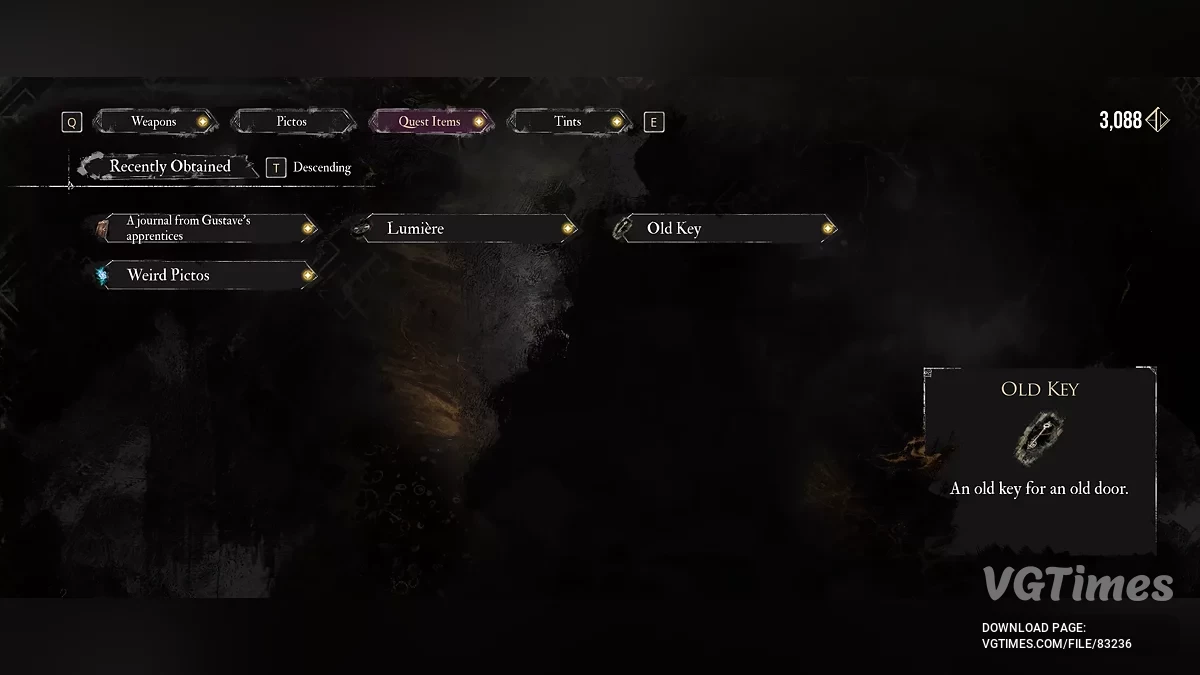


![Clair Obscur: Expedition 33 — Tabla para Cheat Engine [UPD: 26/04/2025]](https://files.vgtimes.com/download/posts/2025-04/thumbs/tablica-dlja-cheat-engine-upd-26-04-2025_1745747341_314579.webp)